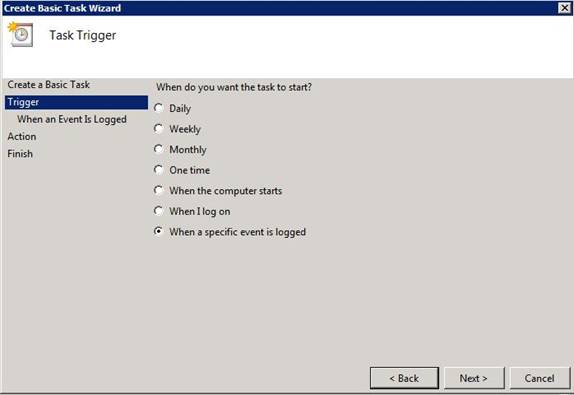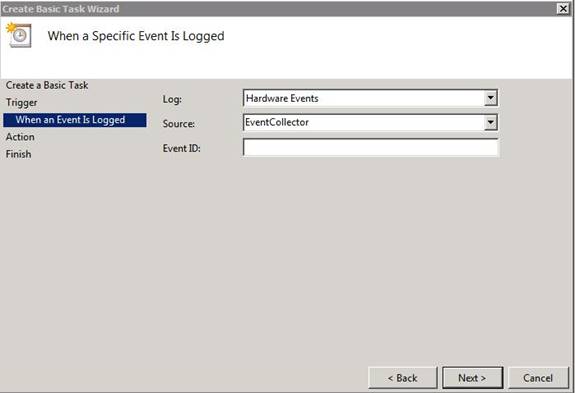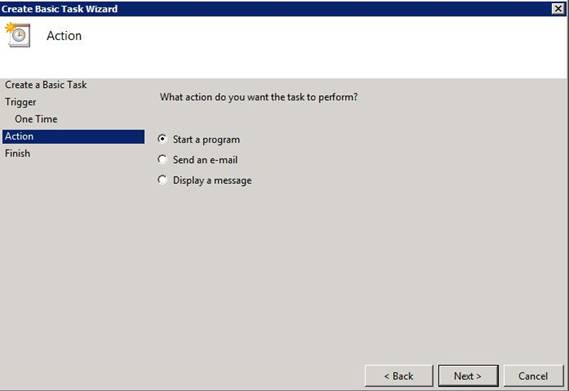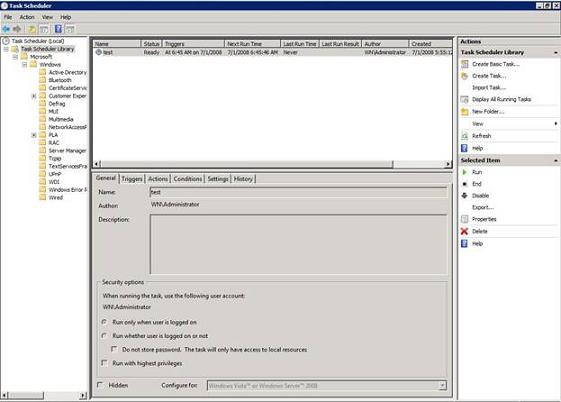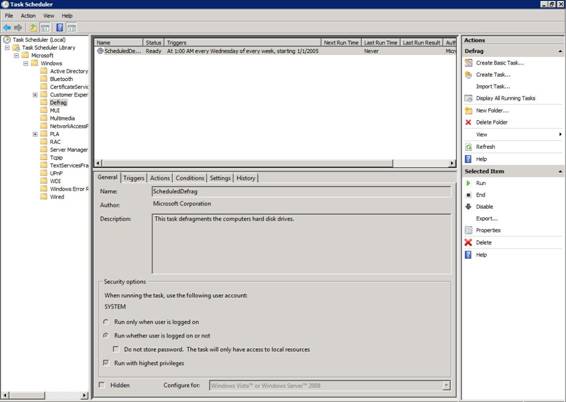,, hvis du gik glip af første del af denne artikel serie læs arbejder med windows server - 2008 opgave scheduler (del 1).,,, indledningen, i første del af denne artikel serie, jeg viste dig et par af de forskellige elementer i windows server 2008 opgave scheduler.i denne artikel, vil jeg gerne afslutte rækken af viser, hvordan man skaber en opgave, og ved at vise dig nogle af de opgaver, der er oprettet ved misligholdelse.,, at skabe en opgave, det er forholdsvis enkelt at skabe en opgave på windows server - 2008 opgave scheduler.begynde processen ved at klikke på skabe grundlæggende opgave forbindelse fandt i aktioner var af den opgave, scheduler konsol.når du gør det, - vil iværksætte skabe grundlæggende opgave troldmand.troldmanden er velkommen skærm skal træde et navn til den opgave, som de skaber.du har også mulighed for at gå ind i en beskrivelse, men du behøver ikke.men jeg tror, at det er nok en god idé at indgå en beskrivelse af de opgaver, dens formål, og hvad udløser den opgave.grunden til, at jeg siger dette, fordi man kan ende med flere forskellige opgaver, som de har skabt, og det kan være svært at huske detaljerne, hvad de gør.hvis du tager lidt tid at skabe en grundig beskrivelse af den opgave, den kan redde dig fra at skulle forsøge at løse opgaven med senere.,, når du har opført et navn og en beskrivelse af den opgave, som de skaber, klik, og du vil blive truffet til troldmanden opgave på skærmen.det giver dig mulighed for at beslutte, hvilke begivenheder skal ske, for at udløse den opgave.de fleste af de valgmuligheder på skærmen er planen forbundne.for eksempel, du kan få til opgave at løbe, dag, uge, måned, eller på et bestemt tidspunkt.de har naturligvis ikke til at løbe en opgave på en tidsplan.du har også mulighed for at udløse den opgave at løbe, når computeren støvler op, når nogen logger på, eller når en bestemt begivenhed er skrevet til vinduerne begivenhed stammer.kan du se, hvad der udløser skærm ligner i figur a.,,,,, en:, må du fortælle den opgave, scheduler når at starte opgave.,, når du klik, kan du se en skærm, anmode om yderligere oplysninger, afhængigt af, hvilken mulighed du har valgt at anvende den opgave, som udløser.for eksempel, hvis de skal sætte den opgave at løbe på et bestemt tidspunkt eller på en bestemt dato, så den næste skærm, at du vil se beder dig om at angive dato og tidspunkt, hvor arbejdet skal løbe.hvis din udløser opgave at løbe i forbindelse med en begivenhed, der er skrevet til vinduerne begivenhed stammer, så vil du støde på skærmen, der får dig til at vælge, hvis log, at man ønsker at overvåge, kilden til denne begivenhed, og hvis kode til at se til, som vist i figur b.,,, figur b:,,, du kan se skærmen og beder dig om at levere yderligere oplysninger, afhængigt af den mulighed, som de tidligere har valgt, når du har leveret de nødvendige oplysninger, klik, - - og du vil se handling, film, der vises i fig. c. som i kan se på de tal, de får valg af enten; fra et program, at sende en e - mail, eller med et net besked, når en begivenhed udløser.,,,,, figur c: du får et valg enten at starte et program, at sende en e - mail, eller med et net besked, når en begivenhed af, når du klik, det næste, du vil se en skærm, får du adgang til supplerende oplysninger.endnu en gang om, at de oplysninger, der er nødvendige, vil variere afhængigt af den type foranstaltninger, som de har valgt at udføre.hvis man for eksempel har valgt at iværksætte et program, så vil du blive foranlediget til at træde ind i programmet navn, og valgfrie argumenter, at du ønsker at præcisere og igangsætning fortegnelse.på den anden side, hvis du vælger at sende en e - mail, så du skal give en e - mail - adresse, et emne, meddelelsens tekst, og navnet på den smtp - server, som vil blive anvendt til at overbringe budskabet.de har for øvrigt også have mulighed for også at medtage en besked tillæg.,, klik, - - og du vil se en skærm, der er forsynet med et resumé af den opgave, som du har skabt.en ting, som jeg virkelig godt kan lide ved denne skærm er, at den indeholder en check kasse, som du kan vælge, hvis du vil have vinduer til at åbne den opgave er egenskaber, plade, når du er færdig.som jeg forklarede i første del af denne artikel - udgaven, opgaven er egenskaber blad giver adgang til de mere avancerede indstillinger til opgaven.selv hvis du ikke planer om at tilpasse de opgave er avancerede indstillinger, anbefaler jeg, at gå videre og åbne opgave er egenskaber, plader og kontrol af de generelle regning.den generelle tab indeholder nogle muligheder, som kontrollerer, hvorvidt brugeren skal registreres for at løbe, og om, hvorvidt den opgave skal løbe med den højeste privilegier.ved misligholdelse, windows server - 2008 kræver en bruger til at være logget på for en opgave med at løbe.det er klart, at det er normalt ikke praktisk for server - relaterede opgaver, så du ønsker måske at gøre resten.,, hvilke opgaver er aktiv?og det sidste, jeg vil vise dig, hvordan du kan finde ud af, hvilke opgaver der er konfigureret til at løbe for dit system.kan du se alle de opgaver, som de har skabt ved at vælge den til opgave scheduler bibliotek beholder.som du kan se i figur d, udvælgelse af beholderen årsager vinduer til at vise alle de planlagte opgaver samt de egenskaber, status for udvalgte opgave.,,,,, fig. d: du kan se deres planlagte opgaver ved udvælgelsen af den opgave, scheduler bibliotek container, system vedligeholdelsesopgaver,, hvis du ser i ovenstående figur, vil de se, at der er en masse af containere under opgave scheduler bibliotek beholder.disse undergrupper er containere i forbindelse med forskellige system vedligeholdelsesopgaver, at microsoft har designet vinduer til at foretage automatisk.hvis de f.eks. ser på figur e, kan man se, at vinduer er konfigureret defragmentere harddisken klokken et er på hver onsdag.det er naturligvis kun en af de byggede på opgaver.hvis man ser på de forskellige beholdere, kan man se, at der er en hel del bygget i opgaver, der er forbundet med de forskellige aspekter af windows - styresystem.den indbyggede opgaver er vigtig for at holde vinduer fungerer ordentligt, så vil jeg anbefale, at disse opgaver alene.,,,,, figur e:, microsoft har skabt en række bygget i opgaver, der er konstrueret til at holde systemet kører på en optimal måde, konklusion, i denne artikel, serie, jeg har talt om vinduerne opgave scheduler, og hvor forskellige nye grænseflade er fra, hvad der tidligere var til rådighed i de andre udgaver af vinduer.så gik jeg med til at vise dig, hvordan tidsplanen opgaver og for at se, hvilke opgaver var planlagt til at løbe.,,, hvis du gik glip af første del af denne artikel serie læs,, der arbejder med windows server - 2008 opgave scheduler (del 1),,.,,